Rychlý start: Analýza přihlášení s využitím protokolu přihlašování Microsoft Entra
S informacemi v protokolu přihlášení Microsoft Entra můžete zjistit, co se stalo, když se přihlášení uživatele nezdařilo. V tomto rychlém startu se dozvíte, jak najít neúspěšné přihlášení pomocí protokolu přihlašování.
Požadavky
K dokončení scénáře v tomto rychlém startu potřebujete:
- Tenant Microsoft Entra s licencí Premium P1
- Uživatel s rolí Čtenář sestav, Čtenář zabezpečení nebo Security Správa istrator pro tenanta.
- Testovací účet s názvem Isabella Simonsen – Pokud nevíte, jak vytvořit testovací účet, přečtěte si téma Přidání cloudových uživatelů.
Provedení neúspěšného přihlášení
Cílem tohoto kroku je vytvořit záznam neúspěšného přihlášení v protokolu přihlášení Microsoft Entra.
Přihlaste se do Centra pro správu Microsoft Entra jako Isabella Simonsen pomocí nesprávného hesla.
Počkejte 5 minut, abyste se ujistili, že událost najdete v protokolu přihlášení.
Vyhledání neúspěšného přihlášení
Tato část obsahuje kroky k analýze neúspěšného přihlášení. Vyfiltrujte protokol přihlášení a odeberte všechny záznamy, které nejsou relevantní pro vaši analýzu. Můžete například nastavit filtr tak, aby zobrazoval jenom záznamy konkrétního uživatele. Pak si můžete prohlédnout podrobnosti o chybě. Podrobnosti protokolu poskytují užitečné informace. Chybu můžete vyhledat také pomocí nástroje pro vyhledávání chyb přihlašování. Tento nástroj vám může poskytnout informace pro řešení potíží s chybou přihlášení.
Tip
Postup v tomto článku se může mírně lišit v závislosti na portálu, od který začínáte.
Přihlaste se do Centra pro správu Microsoft Entra jako alespoň čtenář sestav.
Přejděte do protokolů přihlášení k monitorování identit>a stavu>.
Upravte filtr tak, aby zobrazoval jenom záznamy pro Isabella Simonsen:
Otevřete filtry Přidat, vyberte Uživatel a pak vyberte Použít.

Do textového pole Uživatel zadejte Isabella Simonsen a pak vyberte Použít.
Vyberte neúspěšný pokus o přihlášení a zobrazte podrobnosti.
Zkopírujte kód chyby přihlášení.
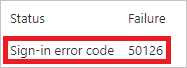
Vložte kód chyby do textového pole vyhledávacího nástroje pro chybu přihlášení a pak vyberte Odeslat.
Zkontrolujte výsledek nástroje a určete, jestli vám poskytne další informace.
Další testy
Teď, když víte, jak najít položku v přihlašovacím protokolu podle názvu, měli byste se také pokusit najít záznam pomocí následujících filtrů:
Datum - Zkuste najít Isabella pomocí startua konce.
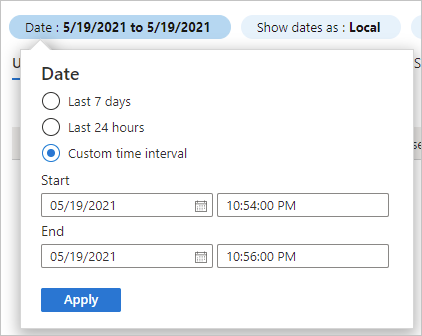
Stav – Zkuste najít Isabellu pomocí statusu: Selhání.
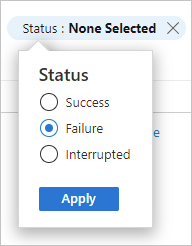
Vyčištění prostředků
Pokud už ho nepotřebujete, odstraňte testovacího uživatele. Pokud nevíte, jak odstranit uživatele Microsoft Entra, přečtěte si téma Odstranění uživatelů z Microsoft Entra ID.